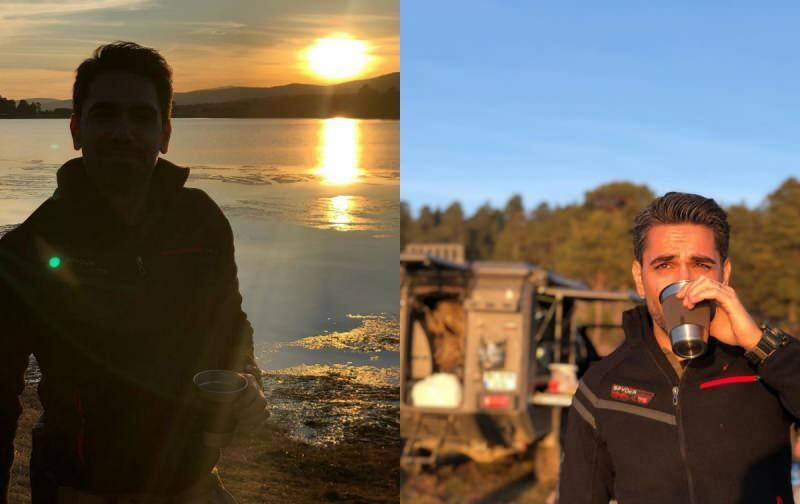Cómo deshabilitar la aplicación de la firma del controlador en Windows 11
Microsoft Ventanas 11 Héroe / / August 10, 2023

Publicado

¿Necesita usar un controlador que no esté firmado digitalmente? Aquí se explica cómo deshabilitar la aplicación de la firma del controlador en Windows 11.
Los controladores son una parte crucial de su computadora con Windows 11. Son pequeños programas de software que permiten que su computadora se comunique con dispositivos de hardware como tarjetas gráficas, adaptadores de red, teclados y más.
Microsoft firma digitalmente los controladores que son seguros para usar con Windows 11 para que pueda estar seguro de que los controladores son seguros. Sin embargo, puede haber circunstancias en las que necesite instalar un controlador que no está firmado digitalmente.
De manera predeterminada, Windows 11 no le permitirá hacer esto; verá un mensaje de error que le advierte que el controlador no está firmado digitalmente. Sin embargo, es posible modificar su configuración para que pueda instalar controladores incluso sin una firma digital.
Aquí se explica cómo deshabilitar la aplicación de la firma del controlador en Windows 11.
¿Debe deshabilitar la aplicación de la firma del controlador en Windows?
La aplicación de la firma del controlador es una medida de seguridad de Windows que solo permite la instalación de controladores en su PC con Windows si han sido firmados digitalmente por Microsoft para certificar que son seguros para usar. Si un controlador ha sido firmado digitalmente, entonces sabe que proviene de una fuente confiable y que no contendrá nada dañino o malicioso.
A veces, sin embargo, el controlador que necesita puede no tener esta firma digital. Si este es el caso, entonces es posible deshabilitar la aplicación de la firma del controlador para permitir que los controladores se instalen incluso si no se han firmado digitalmente.
Sin embargo, esto no es algo que debas hacer sin ser consciente de las posibles consecuencias. Un controlador sin firmar puede estar desactualizado y no funcionar correctamente con su computadora. Incluso podría hacer que su computadora se bloquee y potencialmente provocar la pérdida de datos.
Además, los controladores no firmados pueden contener código malicioso que puede instalar malware en su computadora, lo que lo pone a usted y a sus datos en riesgo.
Los pasos a continuación le permitirán instalar controladores no firmados en Windows 11, pero debe hacerlo bajo su propio riesgo.
Cómo deshabilitar la aplicación de la firma del controlador en la configuración de inicio
Si desea deshabilitar la aplicación de la firma del controlador en Windows 11, puede hacerlo a través de la configuración de inicio.
Al usar las opciones de inicio avanzadas, es posible permitir la instalación de controladores no firmados.
Para deshabilitar la aplicación de la firma del controlador en Windows 11:
- Haga clic en el Comenzar icono en la barra de herramientas.

- Haga clic en el Fuerza botón.
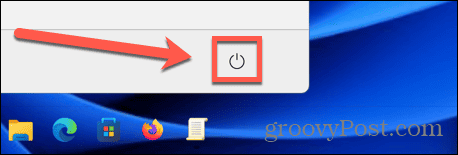
- Mantenga pulsado el Cambio clave y haga clic Reanudar para iniciar el modo de recuperación de Windows 11.
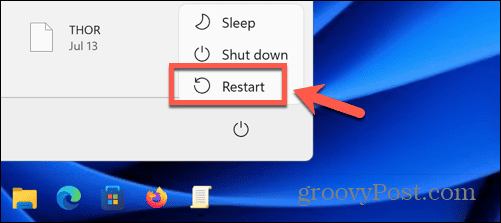
- Una vez que se haya cargado el modo de recuperación, haga clic en Solucionar problemas.
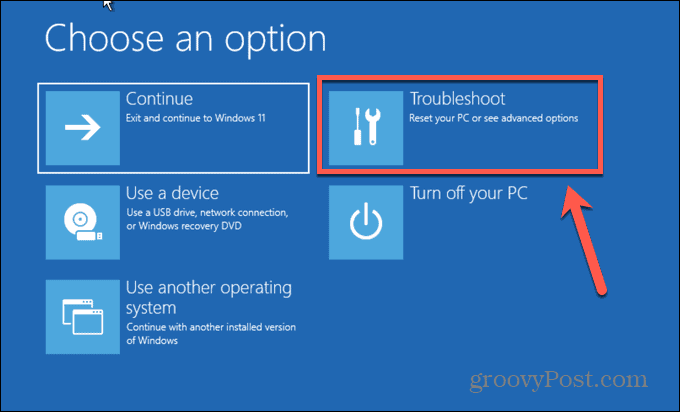
- Seleccionar Opciones avanzadas.
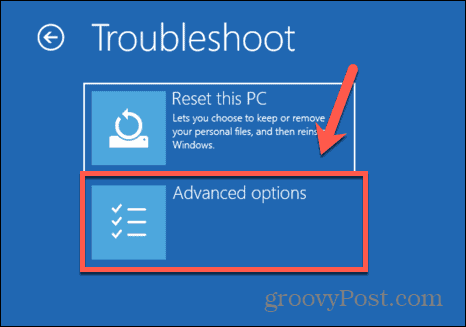
- Hacer clic Configuración de inicio.
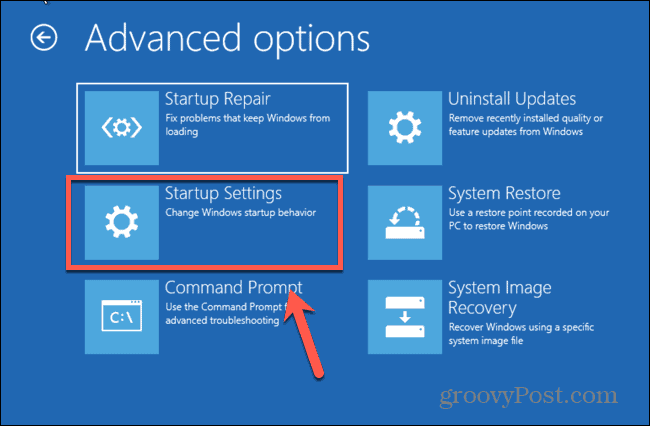
- Sobre el Configuración de inicio página, haga clic Reanudar.
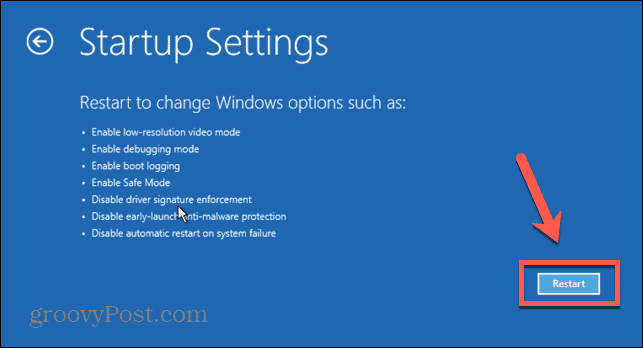
- Sobre el Configuración de inicio página de opciones, pulse 7 para seleccionar Deshabilitar el cumplimiento de la firma del controlador.
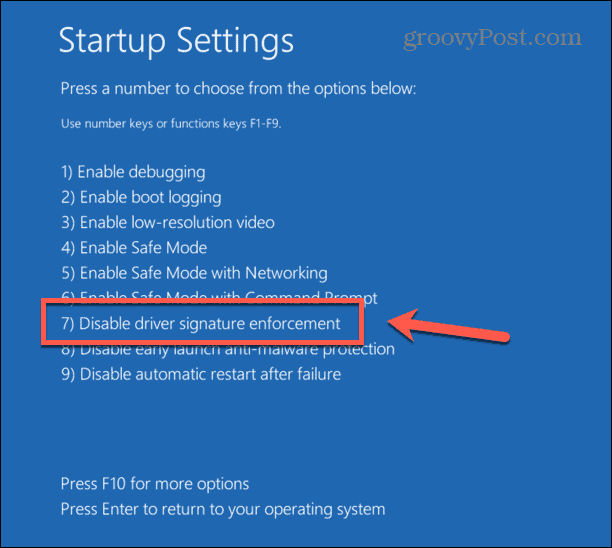
- Windows se iniciará. Ahora debería poder instalar su controlador sin firmar.
- Para volver a activar la aplicación de la firma del controlador, reinicie su computadora sin mantener presionado Cambio.
Cómo deshabilitar la aplicación de la firma del controlador en el editor de políticas de grupo local
También es posible deshabilitar la aplicación de la firma del controlador mediante la herramienta Editor de políticas de grupo local en Windows 11.
Sin embargo, esta herramienta no viene preinstalada en Windows 11 Home Edition, por lo que deberá usar una edición diferente de Windows 11 para usar este método.
Para deshabilitar la aplicación de la firma del controlador en el Editor de políticas de grupo local:
- Prensa Windows + R abrir Correr.
- Ingresar gpedit.msc y presiona Ingresar o haga clic DE ACUERDO.
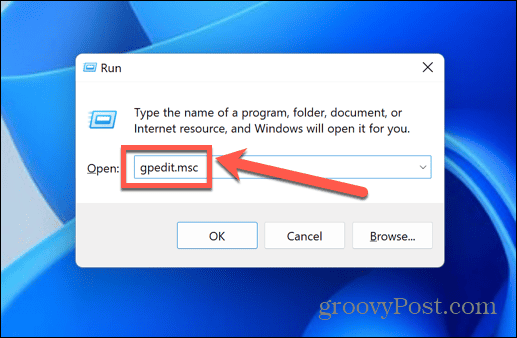
- Haga doble clic Plantillas Administrativas bajo Configuración de usuario.
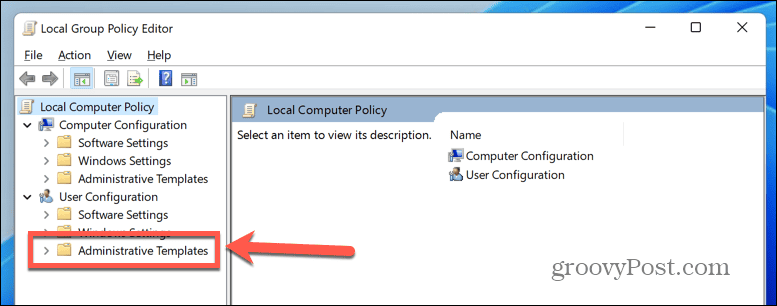
- Haga doble clic Sistema.
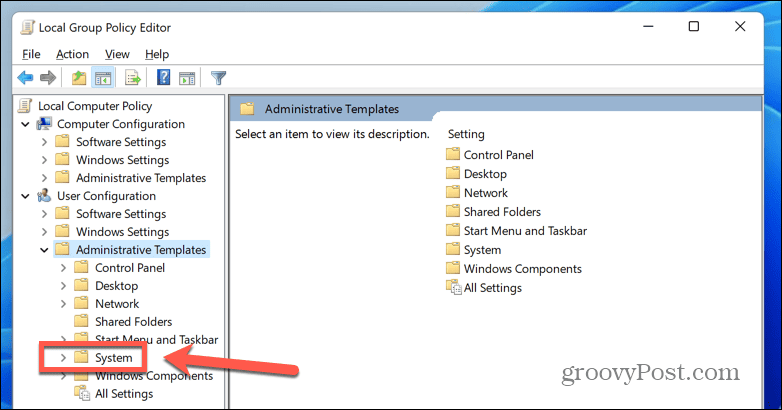
- En el panel principal, haga doble clic Instalación del controlador.
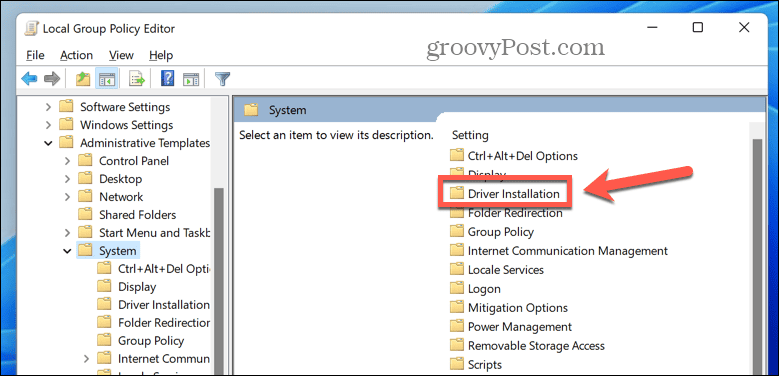
- Bajo Configuración haga doble clic Firma de código para paquetes de controladores.
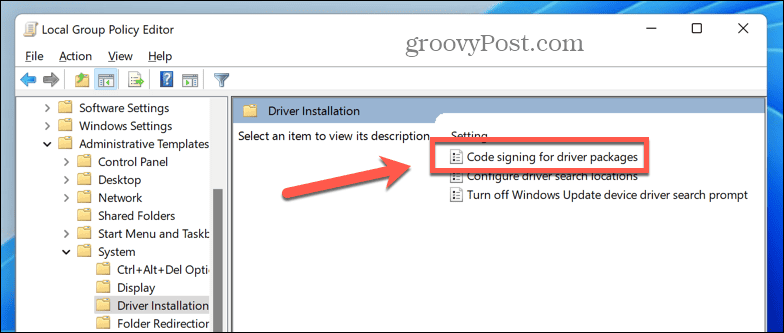
- En la ventana que se abre, selecciona Activado.
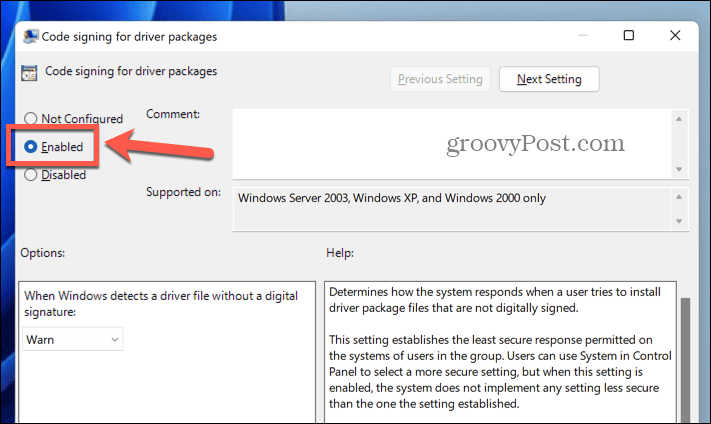
- En el menú desplegable, seleccione Ignorar.
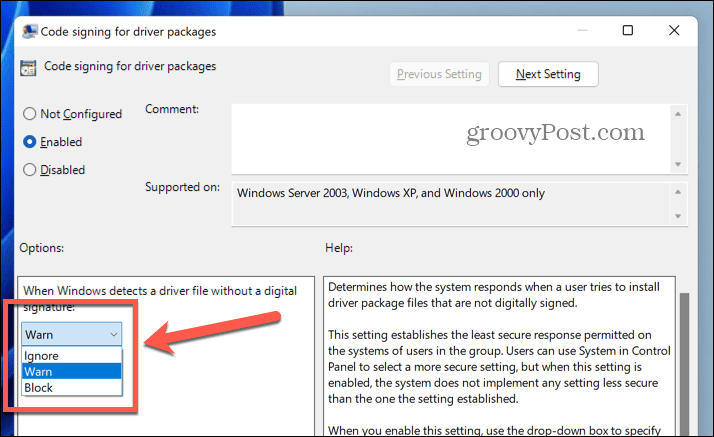
- Hacer clic Aplicar para aplicar la configuración y luego haga clic en DE ACUERDO.
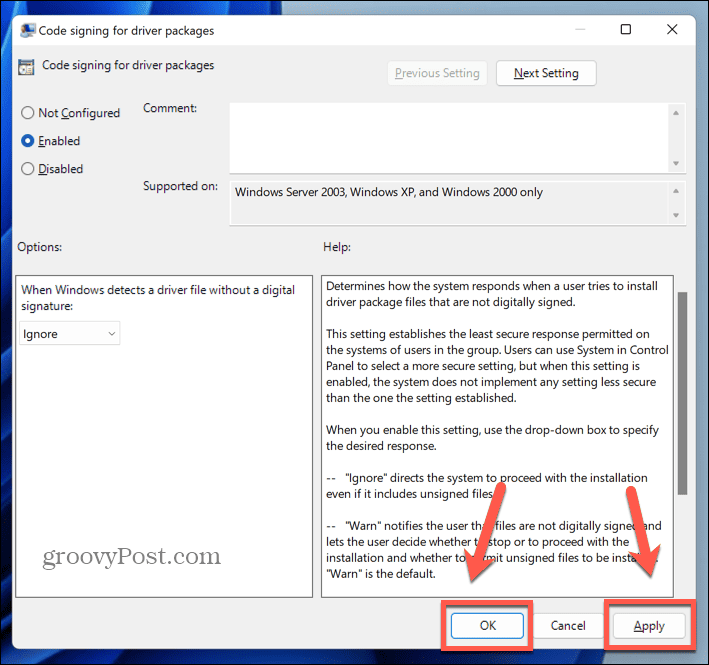
- Ahora puede instalar controladores sin firmar.
- Esta es ahora la configuración predeterminada. Para volver a habilitar la aplicación de la firma del conductor, repita los pasos y seleccione Advertir o Bloquear del menú desplegable en el paso 8.
Cómo usar las opciones de arranque avanzadas para deshabilitar la aplicación de la firma del controlador
Otro método para deshabilitar la aplicación de la firma del controlador que funciona en todas las ediciones de Windows 11 es usar las opciones de inicio avanzadas para iniciar Windows 11 con la función deshabilitada.
Para deshabilitar la aplicación de la firma del controlador en Opciones de arranque avanzadas:
- Haga clic en el Comenzar icono.

- En la esquina inferior izquierda, haga clic en el Fuerza botón.
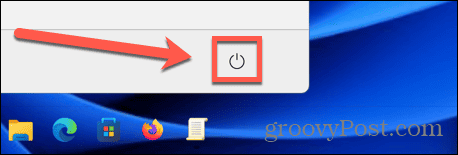
- sin mantener presionado Cambio seleccionar Reanudar.
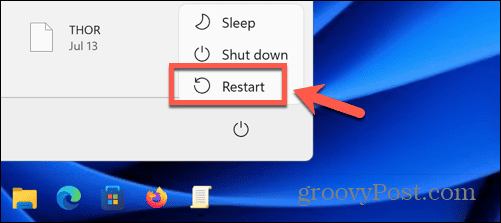
- Tan pronto como comience el reinicio, mantenga presionado el F8 clave para acceder a la Opciones de arranque avanzadas.
- Usa las teclas de flecha para moverte hacia abajo por las opciones y selecciona Deshabilitar el cumplimiento de la firma del controlador.
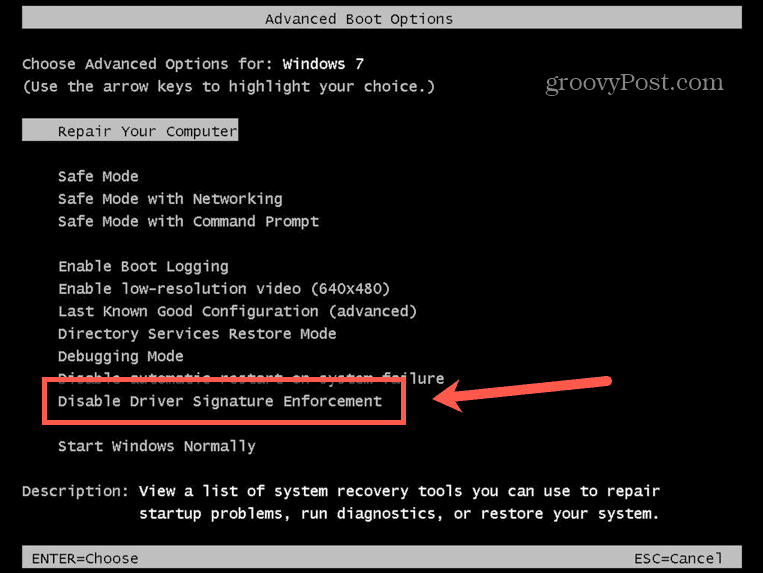
- Prensa Ingresar.
- Windows 11 se iniciará. Cuando Windows 11 se haya iniciado, debería poder instalar controladores sin firmar.
- Para volver a la configuración original, reinicie su computadora sin ingresar a las Opciones de arranque avanzadas.
Más información sobre Windows 11
Aprender a deshabilitar la aplicación de la firma del controlador en Windows 11 le permite instalar controladores que no están firmados digitalmente. Sin embargo, debe hacerlo bajo su propio riesgo, ya que los controladores no firmados pueden ponerlo en riesgo de instalar controladores inestables o incluso maliciosos que podrían dañar su computadora.
Hay muchos otros consejos y trucos útiles de Windows 11 que vale la pena conocer. Si tiene un monitor HDR, puede aprender a habilitar HDR en Windows 11. Si tiene problemas para jugar, puede aprender a solucionarlo. Windows 11 no detecta tu controlador de Xbox.
Sin embargo, si las cosas realmente van mal, aprenda a usar el reinicio de emergencia en Windows 11 próximo.